จะแชร์งานกับผู้อื่นใน Outlook ได้อย่างไร?
ด้วยเซิร์ฟเวอร์ Microsoft Exchange คุณไม่เพียงสามารถแบ่งปันปฏิทินของคุณกับผู้อื่น แต่ยังสามารถแบ่งปันงานของคุณกับผู้อื่นได้อีกด้วย บทความนี้จะแสดงวิธีแชร์งาน Outlook ของคุณกับผู้อื่น
แบ่งปันงานของคุณกับผู้อื่นใน Outlook
- ส่งอีเมลอัตโนมัติด้วย CC อัตโนมัติ / BCC, ส่งต่ออัตโนมัติ ตามกฎ; ส่ง ตอบอัตโนมัติ (Out of Office) โดยไม่ต้องใช้ Exchange Server...
- รับการแจ้งเตือนเช่น คำเตือน BCC เมื่อตอบกลับทุกคนในขณะที่คุณอยู่ในรายการ BCC และ เตือนเมื่อไม่มีไฟล์แนบ สำหรับความผูกพันที่ถูกลืม...
- ปรับปรุงประสิทธิภาพอีเมลด้วย ตอบกลับ (ทั้งหมด) พร้อมไฟล์แนบ, เพิ่มคำทักทายหรือวันที่ & เวลาลงในลายเซ็นหรือหัวเรื่องโดยอัตโนมัติ, ตอบกลับอีเมลหลายฉบับ...
- เพิ่มความคล่องตัวในการส่งอีเมลด้วย เรียกคืนอีเมล, เครื่องมือแนบ (บีบอัดทั้งหมด, บันทึกอัตโนมัติทั้งหมด...), ลบรายการที่ซ้ำกันและ รายงานด่วน...
 แบ่งปันงานของคุณกับผู้อื่นใน Outlook
แบ่งปันงานของคุณกับผู้อื่นใน Outlook
กับ แลกเปลี่ยนไมโครซอฟท์ เซิร์ฟเวอร์คุณสามารถแบ่งปันงานของคุณกับผู้อื่นใน Outlook ได้อย่างง่ายดายดังต่อไปนี้
1. โปรดเปลี่ยนเป็นไฟล์ งาน ดู.
2. ใน Outlook 2010 และ 2013 ให้เลือกโฟลเดอร์ Exchange งานภายใต้ งานของฉัน และคลิกขวาที่มันจากนั้นเลือก Share > แบ่งปันงาน จากเมนูคลิกขวา ใน Outlook 2007 โปรดเลือก แบ่งปันงาน ... จากเมนูคลิกขวา ดูภาพหน้าจอ:
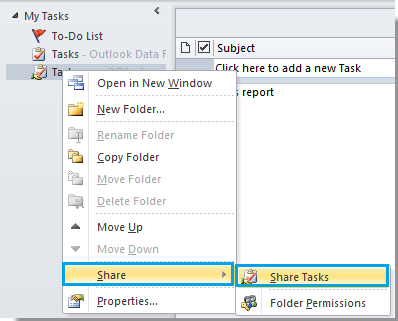
หรือคุณสามารถคลิก โฟลเดอร์ > แบ่งปันงาน ใน Outlook 2010 และ 2013 Ribbon หลังจากเลือกงาน Exchange

คลิก เนื้อไม่มีมัน > โฟลเดอร์ > แบ่งปัน“ งาน…” ใน Outlook 2007 ดูภาพหน้าจอ:

3. จากนั้น คำเชิญการแบ่งปัน - งาน หน้าต่างจะปรากฏขึ้น คลิก ไปยัง ปุ่มเพื่อเลือกผู้รับที่คุณต้องการแบ่งปันงานของคุณ เรียบเรียงเนื้อหาจากนั้นคลิก ส่ง ปุ่มเพื่อส่ง
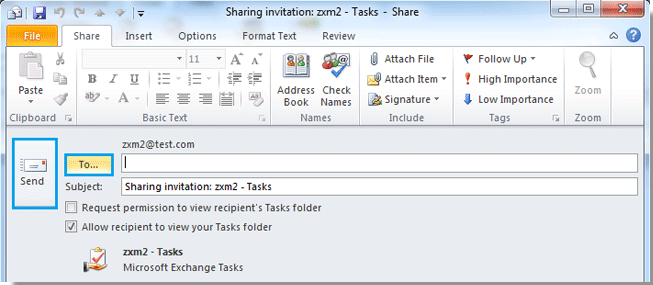
หมายเหตุ / รายละเอียดเพิ่มเติม:
1. ตรวจสอบให้แน่ใจว่าไฟล์ อนุญาตให้ผู้รับดูโฟลเดอร์งานของคุณ เลือกช่อง;
2. เป็นทางเลือกในการตรวจสอบไฟล์ ขออนุญาตดูโฟลเดอร์งานของผู้รับ กล่อง.
3. เมื่อผู้รับได้รับคำเชิญการแบ่งปันของคุณและยอมรับแล้วงานที่แบ่งปันทั้งหมดของคุณจะสามารถดูได้โดยพวกเขา
สุดยอดเครื่องมือเพิ่มผลผลิตในสำนักงาน
Kutools สำหรับ Outlook - คุณสมบัติอันทรงพลังมากกว่า 100 รายการเพื่อเติมพลังให้กับ Outlook ของคุณ
🤖 ผู้ช่วยจดหมาย AI: ส่งอีเมลระดับมืออาชีพทันทีด้วยเวทมนตร์ AI คลิกเพียงครั้งเดียวเพื่อตอบกลับอย่างชาญฉลาด น้ำเสียงที่สมบูรณ์แบบ การเรียนรู้หลายภาษา เปลี่ยนรูปแบบการส่งอีเมลอย่างง่ายดาย! ...
📧 การทำงานอัตโนมัติของอีเมล: ไม่อยู่ที่สำนักงาน (ใช้ได้กับ POP และ IMAP) / กำหนดการส่งอีเมล / Auto CC/BCC ตามกฎเมื่อส่งอีเมล / ส่งต่ออัตโนมัติ (กฎขั้นสูง) / เพิ่มคำทักทายอัตโนมัติ / แบ่งอีเมลผู้รับหลายรายออกเป็นข้อความส่วนตัวโดยอัตโนมัติ ...
📨 การจัดการอีเมล์: เรียกคืนอีเมลได้อย่างง่ายดาย / บล็อกอีเมลหลอกลวงตามหัวเรื่องและอื่นๆ / ลบอีเมลที่ซ้ำกัน / การค้นหาขั้นสูง / รวมโฟลเดอร์ ...
📁 ไฟล์แนบโปร: บันทึกแบทช์ / การแยกแบทช์ / การบีบอัดแบบแบตช์ / บันทึกอัตโนมัติ / ถอดอัตโนมัติ / บีบอัดอัตโนมัติ ...
🌟 อินเตอร์เฟซเมจิก: 😊อีโมจิที่สวยและเจ๋งยิ่งขึ้น / เพิ่มประสิทธิภาพการทำงาน Outlook ของคุณด้วยมุมมองแบบแท็บ / ลดขนาด Outlook แทนที่จะปิด ...
???? เพียงคลิกเดียวสิ่งมหัศจรรย์: ตอบกลับทั้งหมดด้วยไฟล์แนบที่เข้ามา / อีเมลต่อต้านฟิชชิ่ง / 🕘 แสดงโซนเวลาของผู้ส่ง ...
👩🏼🤝👩🏻 รายชื่อและปฏิทิน: แบทช์เพิ่มผู้ติดต่อจากอีเมลที่เลือก / แบ่งกลุ่มผู้ติดต่อเป็นกลุ่มแต่ละกลุ่ม / ลบการแจ้งเตือนวันเกิด ...
เกิน คุณสมบัติ 100 รอการสำรวจของคุณ! คลิกที่นี่เพื่อค้นพบเพิ่มเติม

